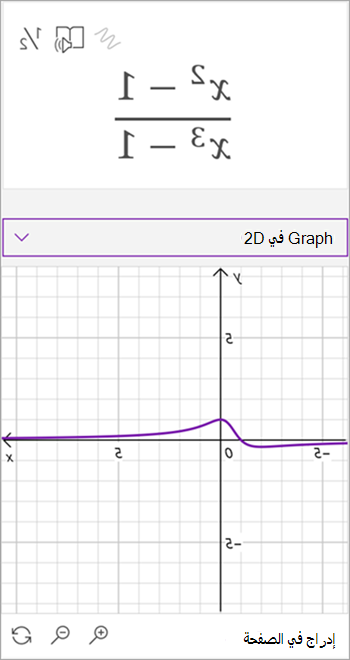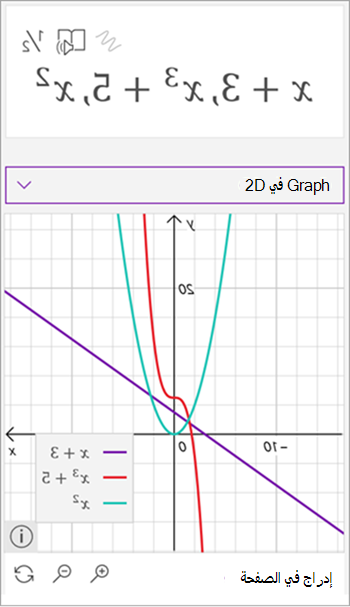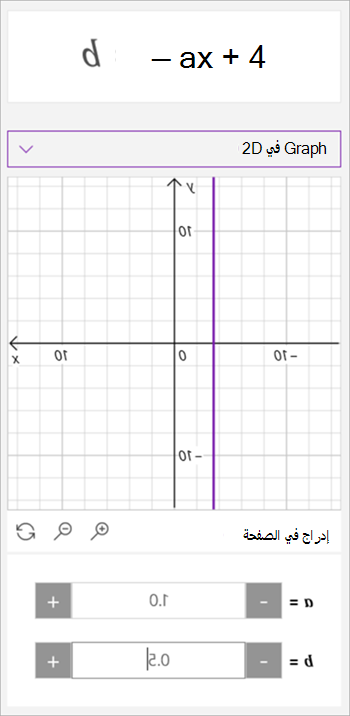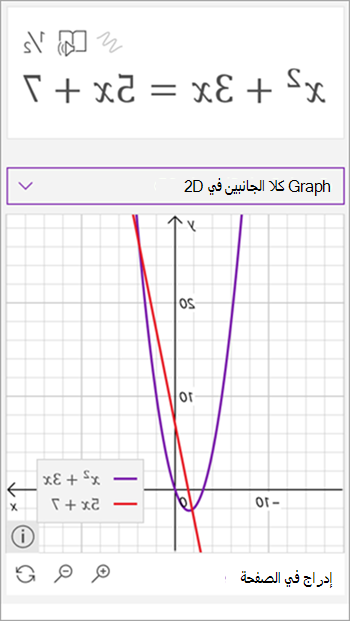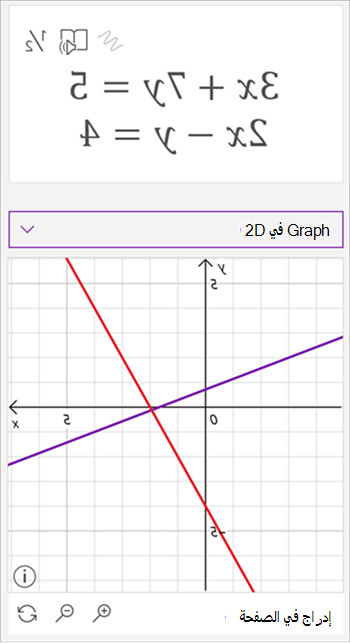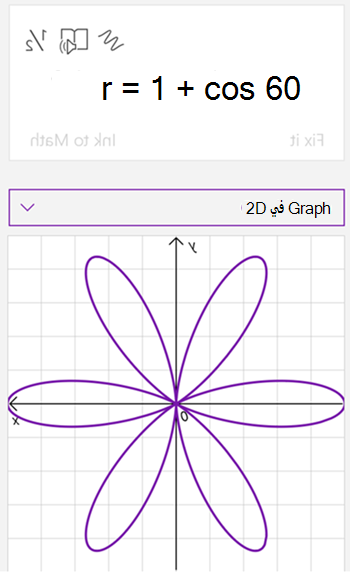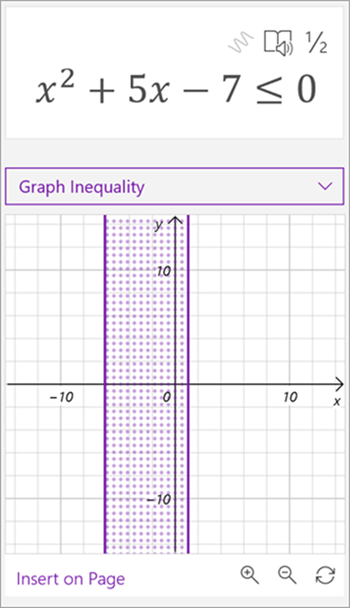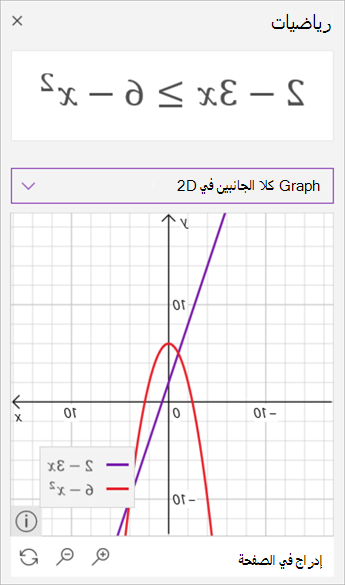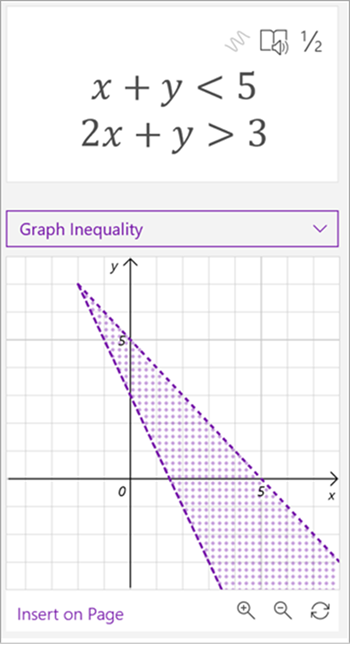رسم بياني لمعادلات مكتوبة بخط اليد أو مكتوبة باستخدام مساعد الرياضيات في OneNote. يمكنك حتى معالجة المتغيرات لرؤية التأثير المرئي للتغييرات، وتحويل مساعد الرياضيات إلى مدرب رياضيات قوي.
ملاحظة: تتوفر هذه الميزة فقط على OneNote على الويب أو OneNote Windows 10. يجب أن يكون لديك اشتراك Microsoft 365 صالح. إذا كنت مشتركاً في Microsoft 365، فتأكد من أن لديك الإصدار الأخير من Office.

-
افتح تطبيق OneNote لسطح المكتب أو سجل الدخول إلى Office.com وحدد OneNote.
تلميح: إذا لم تتمكن من رؤية OneNote على الفور، فافتح مشغل التطبيق

-
افتح دفتر ملاحظات موجود أو أنشئ دفتر ملاحظات جديدا.
-
حدد علامة التبويب رسم واكتب المعادلة أو اكتبها.
-
استخدم أداة تحديد الحر لرسم دائرة حول المعادلة.
-
حدد الرياضيات لفتح جزء مساعد الرياضيات.
-
من القائمة المنسدلة تحديد إجراء في جزء الرياضيات، حدد Graph في 2D أو Graph كلا الجانبين في 2D.
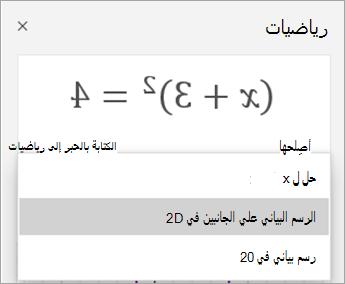
لضبط الرسم البياني الذي تم إنشاؤه بواسطة مساعد الرياضيات، قم بأي مما يلي عند توفره:
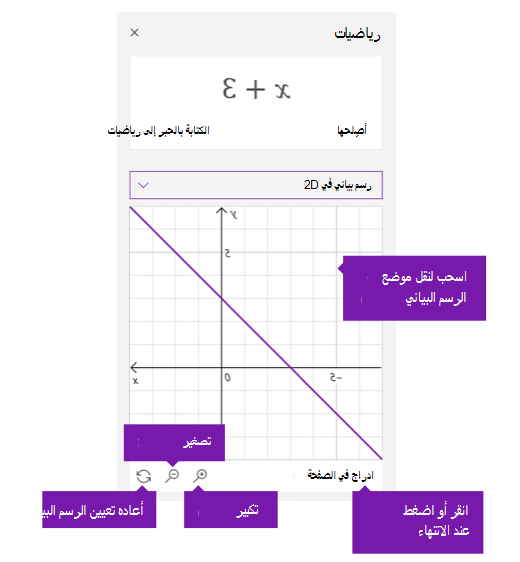
-
حدد (أو اضغط باستمرار) واسحب الرسم البياني في أي اتجاه لنقل موضعه.
-
قم بتغيير قيم المعلمات في المعادلة الخاصة بك عن طريق تحديد أو الضغط على الزرين + و – تكبير الزجاج للتكبير والتصغير.
ملاحظة: إذا كنت تستخدم OneNote على جهاز شاشة باللمس، فيمكنك ضبط الرسم البياني باستخدام أصابعك. استخدم إصبعا واحدا لنقل الرسم البياني. تكبير/تصغير بإصبعين لتغيير مستوى التكبير. في OneNote على الويب، يمكنك استخدام الأسهم الموجودة على جانبي الرسم البياني لإعادة موضعه.
-
حدد أو اضغط على أيقونة إعادة تعيين السهم المزدوج لإعادة تعيين الرسم البياني إلى حالته الأصلية.
-
عندما يظهر الرسم البياني بالطريقة التي تريدها، حدد أو اضغط على إدراج على الصفحة لوضعه كقطة شاشة على صفحتك الحالية.
ملاحظة: لتغيير كيفية التعبير عن رسم بياني (درجة أو شعاعي أو gradians)، حدد أو اضغط على الإعدادات أثناء فتح جزء الرياضيات.
ميزات الرسم البياني المتقدمة
اعتمادا على نوع الرسم البياني الخاص بك، قد تتوفر هذه الميزات:
-
قراءة قيم x-y: مرر مؤشر الماوس فوق نقطة على خط الرسم البياني للاطلاع على قيم x وy في OneNote Windows 10. في OneNote على الويب، سطر لمشاهدة القيم.
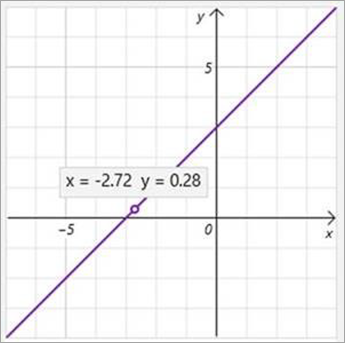
-
معالجة المعلمات: إذا كانت لديك معادلة مع معلمات، مثل ax+b، فاستخدم العلامتين + و - أسفل الرسم البياني لتغيير قيمتي a وb.

-
ميزات الرسم البياني الرئيسية: يحسب مساعد الرياضيات معلومات مثيرة للاهتمام حول الرسم البياني، مثل الأصفار والاعتراضات والمصغيرة والمكسيما والمزيد. استخدم خانات الاختيار لتحديد الميزات التي تريد عرضها على الرسم البياني.
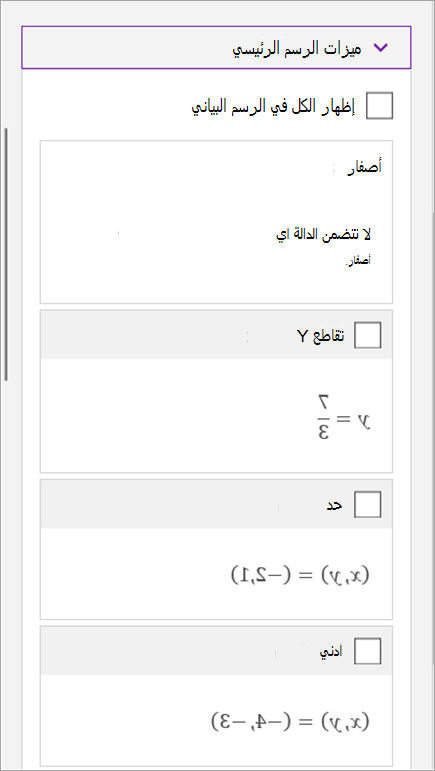
تعرّف على المزيد
إنشاء معادلات رياضية بالحبر أو النص باستخدام مساعد الرياضيات في OneNote
حل المعادلات الرياضية مع ميزة مساعد تحويل الحبر لمعادلة في OneNote
أنواع المشاكل التي يمكنك رسمها بيانيا في 2D
عند استخدام مساعد الرياضيات في OneNote، ستلاحظ أن القائمة المنسدلة تحديد إجراء أسفل المعادلة تتغير استنادا إلى المعادلة المحددة. يمكن رسم بياني أنواع المشاكل التالية في 2D مع مساعد الرياضيات.
ملاحظة: تتوفر هذه الميزة فقط إذا كان لديك اشتراك في Microsoft 365. إذا كنت مشتركاً في Microsoft 365, فتأكد من أن لديك الإصدار الأخير من Office.
|
التعبيرات (مع متغير) |
|
|
صفائف متعددة الحدود |
|
|
المعادلات |
يمكنك الرسم البياني في 2D أو الرسم البياني كلا الجانبين في 2D عند العمل مع المعادلات. حدد Graph في 2D لمشاهدة حل المعادلة.
حدد Graph كلا الجانبين في 2D لعرض رسم بياني لدالتين على الجانبين المقابلين من علامة المساواة.
|
|
أنظمة المعادلات |
|
|
الإحداثيات القطبية |
للرسم البياني لدالة في الإحداثيات القطبية، يجب التعبير عن r كدالة ل theta. |
|
التفاوتات |
يمكنك الرسم البياني في 2D أو الرسم البياني كلا الجانبين في 2D عند العمل مع عدم المساواة. حدد Graph في 2D لمشاهدة حل عدم المساواة.
حدد Graph كلا الجانبين في 2D لعرض رسم بياني لدالتين على الجانبين المعاكسين من علامة المقارنة.
|
|
نظام عدم المساواة |
|
تعرّف على المزيد
إنشاء اختبار رياضيات في Microsoft Forms
إنشاء اختبار رياضيات ممارسة باستخدام مساعد الرياضيات في OneNote
حل المعادلات الرياضية مع ميزة مساعد تحويل الحبر لمعادلة في OneNote